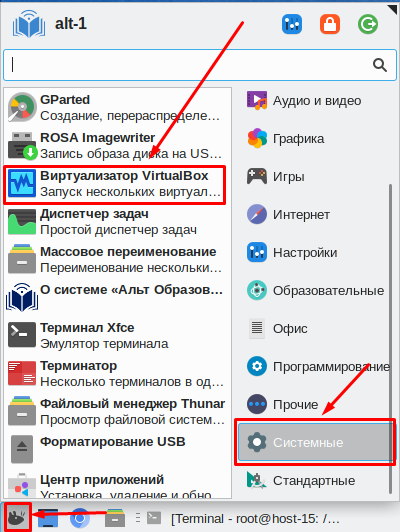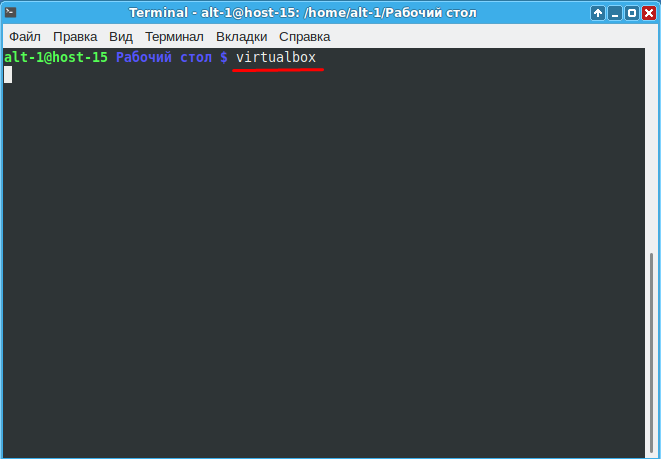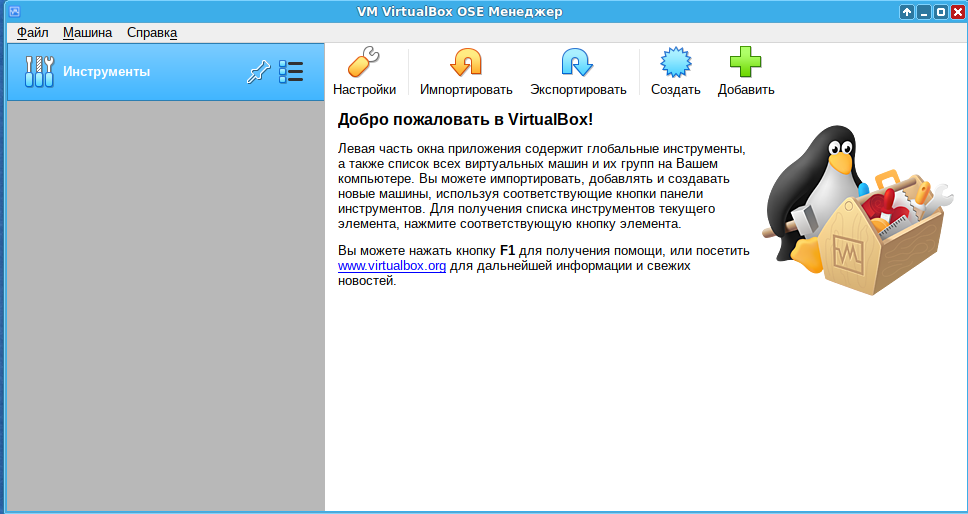VirtualBox: различия между версиями
Нет описания правки |
Mattaku (обсуждение | вклад) Нет описания правки |
||
| Строка 1: | Строка 1: | ||
[https://www.virtualbox.org/ VirtualBox] (Oracle VM VirtualBox) — программный продукт виртуализации для операционных систем Windows, Linux, FreeBSD, macOS, Solaris/OpenSolaris, ReactOS, DOS и других. | |||
Перед установкой пакета '''VirtualBox''', настоятельно рекомендуется обновить систему. Подробнее об обновлении системы можно прочитать тут [https://www.altlinux.org/%D0%A3%D0%BF%D1%80%D0%B0%D0%B2%D0%BB%D0%B5%D0%BD%D0%B8%D0%B5_%D0%BF%D0%B0%D0%BA%D0%B5%D1%82%D0%B0%D0%BC%D0%B8 Управление_пакетами]. | |||
# apt-get update | |||
Установка пакета '''VirtualBox''' производится в режиме супер пользователя. | |||
== Установка == | |||
# apt-get install virtualbox | |||
[[Файл:Vb install1.png]] | |||
== Запуск VirtualBox == | |||
Есть два варианта запуска программы VirtualBox: | |||
* Через меню | |||
* Через терминал | |||
=== Запуск через меню === | |||
Чтобы запустить программу VirtualBox через меню необходимо: | |||
* Нажать на меню | |||
* Выбрать вкладку "Системные" | |||
* Выбрать "Визуализатор VirtualBox" | |||
[[Файл:Vb start2.png]] | |||
=== Запустить через терминал === | |||
* Открыть терминал | |||
* Ввести virtualbox | |||
[[Файл:Vb start3.png]] | |||
[[Файл:Vb finished4.png]] | |||
[[Категория:Виртуализация]] | [[Категория:Виртуализация]] | ||
[[Категория:HOWTO]] | [[Категория:HOWTO]] | ||
Версия от 17:00, 3 декабря 2021
VirtualBox (Oracle VM VirtualBox) — программный продукт виртуализации для операционных систем Windows, Linux, FreeBSD, macOS, Solaris/OpenSolaris, ReactOS, DOS и других.
Перед установкой пакета VirtualBox, настоятельно рекомендуется обновить систему. Подробнее об обновлении системы можно прочитать тут Управление_пакетами.
# apt-get update
Установка пакета VirtualBox производится в режиме супер пользователя.
Установка
# apt-get install virtualbox
Запуск VirtualBox
Есть два варианта запуска программы VirtualBox:
- Через меню
- Через терминал
Запуск через меню
Чтобы запустить программу VirtualBox через меню необходимо:
- Нажать на меню
- Выбрать вкладку "Системные"
- Выбрать "Визуализатор VirtualBox"
Запустить через терминал
- Открыть терминал
- Ввести virtualbox